Excel 表格数字显示秘籍,轻松将 E 数字变为正常数字
在日常使用 Excel 表格的过程中,您是否常常遇到数字显示异常,特别是那些以 E 形式呈现的数字,让您感到困扰?别担心,接下来我将为您详细介绍将其变为正常数字显示的方法,让您的表格数据清晰明了。
要解决 Excel 表格中数字显示异常的问题,关键在于了解相关的设置和操作,我们需要明确 E 数字出现的原因,这是由于单元格的格式设置不当或者数字本身的长度超过了默认的显示范围。
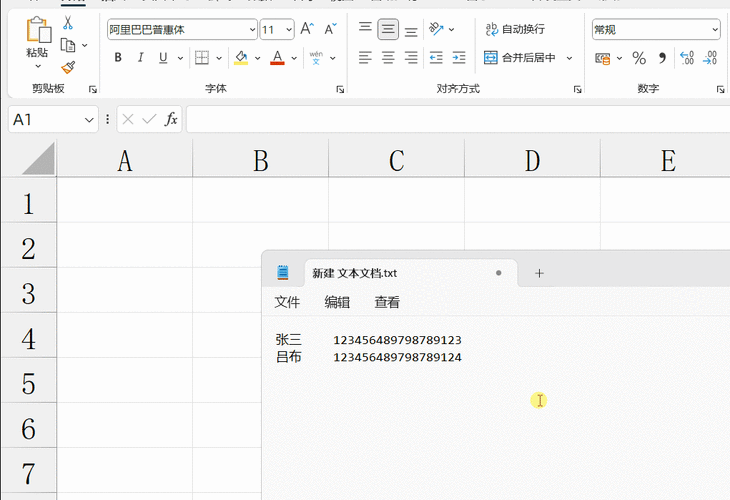
如何进行具体的操作呢?第一种方法是调整单元格的格式,选中显示为 E 数字的单元格或单元格区域,右键点击选择“单元格格式”,在弹出的对话框中,选择“数字”选项卡,然后根据您的数据类型选择合适的分类,数值”“文本”等,并设置相应的小数位数和显示格式。
另一种有效的方法是使用函数进行转换,您可以使用“TEXT”函数来将数字转换为指定的格式,假设您的数字在 A1 单元格,您可以在其他单元格输入“=TEXT(A1,"0")”,这样就能将其转换为正常显示的数字。
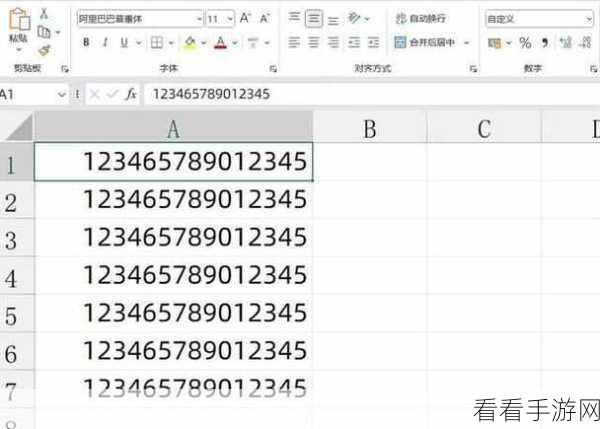
还需要注意数据的输入规范,在输入长数字时,避免直接输入,而是先将单元格格式设置为文本格式,然后再输入数字,这样可以有效避免数字显示异常的情况。
掌握了这些方法,您就能轻松应对 Excel 表格中数字显示异常的问题,让您的工作更加高效和准确。
文章参考来源:个人多年使用 Excel 表格的经验总结。
